Скриншоты экрана — это отличный способ сохранить визуальную информацию с компьютера или устройства для последующего использования или деления с другими. Они могут быть полезными для создания обучающих материалов, отчетов или просто для сохранения момента.
В этой пошаговой инструкции мы расскажем вам, как сделать скриншот экрана на различных устройствах: компьютере, ноутбуке, планшете или смартфоне. Мы рассмотрим основные комбинации клавиш и функции, которые помогут вам получить качественные и точные скриншоты.
Сделать скриншот на компьютере:
1. Нажмите клавишу "Print Screen" или "PrtScn" на клавиатуре. Эта кнопка может называться по-разному в зависимости от производителя клавиатуры.
2. Откройте любой графический редактор или программу для редактирования изображений, например, Paint или Photoshop.
3. Вставьте скриншот в программу, нажав комбинацию клавиш "Ctrl+V".
4. Сохраните скриншот в выбранном вами формате (например, JPEG или PNG).
Сделать скриншот на мобильном устройстве:
1. На устройствах с операционной системой Android нажмите одновременно кнопку включения/выключения и громкости вниз.
2. На устройствах с операционной системой iOS (iPhone, iPad) нажмите одновременно кнопку включения/выключения и домашнюю кнопку.
3. Скриншот будет автоматически сохранен в галерее вашего устройства.
Теперь, когда вы знаете основные способы сделать скриншот на различных устройствах, вы сможете легко делиться информацией с другими и сохранять важные моменты с вашего экрана.
Удачи в создании скриншотов!
Подготовка к созданию скриншота
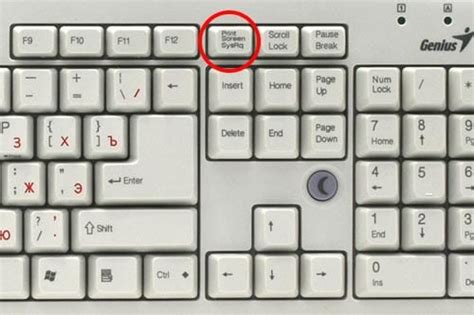
Прежде чем приступить к созданию скриншота экрана, необходимо выполнить несколько подготовительных шагов:
1. Откройте нужное окно или вкладку Чтобы получить скриншот нужного контента, убедитесь, что открыто нужное окно программы или веб-страница. | 2. Закройте чувствительные данные Перед созданием скриншота убедитесь, что на экране отсутствуют личные или конфиденциальные данные, которые не должны быть показаны. |
3. Подготовьте экран Убедитесь, что экран вашего устройства находится в нужном состоянии: уберите лишние окна, измените размеры, при необходимости. | 4. Проверьте разрешение экрана Удостоверьтесь, что разрешение экрана установлено в наилучшем качестве, чтобы получить скриншот высокого разрешения. |
5. Проверьте яркость и контрастность Установите настройки яркости и контрастности экрана таким образом, чтобы получить наилучший вид скриншота. | 6. Приготовьте инструменты Убедитесь, что на вашем устройстве установлено необходимое программное обеспечение для создания скриншотов или вы знаете соответствующие комбинации клавиш. |
После выполнения всех подготовительных шагов вы готовы приступить к созданию скриншота экрана.
Установка программы для скриншотов
Чтобы делать скриншоты экрана, необходимо установить специальную программу на компьютер. Подобные программы предлагают широкий
набор функций, которые помогут вам сделать скриншоты всего экрана, выбранной области или отдельного окна.
Есть разные программы для скриншотов, и варианты их использования зависят от вашей операционной системы. Некоторые программы доступны
для установки бесплатно, в то время как другие могут быть платными или содержать премиум-функции. Но, как правило, бесплатные
программы предоставляют достаточно возможностей для большинства пользователей.
Вот несколько известных программ для скриншотов, которые можно установить на компьютер:
Lightshot: это программа, которая позволяет делать скриншоты выбранной области экрана и редактировать их с
помощью различных инструментов.
Greenshot: это открытая программа с отличными возможностями для создания скриншотов экрана. Она позволяет
делать скриншоты всего экрана, выбранной области или отдельного окна, а также редактировать их с помощью различных инструментов.
Snagit: это платная программа с широким спектром функций. Она предлагает возможности для создания скриншотов,
их редактирования, аннотации и даже записи видео с экрана.
Чтобы установить программу для скриншотов, вам нужно будет скачать ее с официального веб-сайта разработчика. Обычно на сайтах
производителя есть раздел "Загрузить", в котором вы можете выбрать версию программы для вашей операционной системы и загрузить ее.
Затем выполните загрузку и установку программы, следуя инструкциям на экране.
После установки программы для скриншотов, вы сможете начать использовать ее, чтобы делать скриншоты вашего экрана и сохранять их
в нужном вам формате.
Выбор необходимых настроек
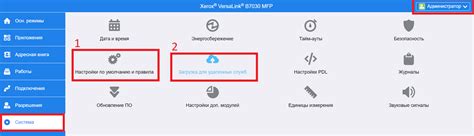
Перед тем как сделать скриншот экрана, необходимо выбрать нужные настройки для сохранения картинки. Это позволит получить более качественный результат и удовлетворить свои потребности.
Во-первых, решите, нужно ли вам захватывать весь экран или только отдельную область. Если весь экран, то обычно достаточно использовать сочетание клавиш Print Screen или Alt + Print Screen. Если же нужно запечатлеть только определенную область, то может потребоваться дополнительная программа или функция в операционной системе.
Во-вторых, определитесь со способом сохранения скриншотов. Основные варианты: сохранение в буфер обмена, сохранение на жесткий диск или отправка по электронной почте. Если вам необходимо использовать скриншот в другой программе, то удобно сохранять его в буфер обмена. Если нужно сохранить на жесткий диск, выберите папку для сохранения. Если вы планируете отправить скриншот по почте, проверьте, необходимо ли изменить размер или формат изображения.
Некоторые программы и операционные системы предоставляют дополнительные настройки для скриншотов, такие как выбор формата изображения (JPEG, PNG, BMP и другие), выбор качества сжатия и масштабирование. Изучите возможности вашей системы, чтобы настроить скриншоты по своему усмотрению.
После того, как выбраны все необходимые настройки, можно переходить к самому процессу создания скриншота экрана.
Подготовка экрана для скриншота
Шаг 1: Очистите экран от ненужных элементов. Закройте все программы, окна браузера и другие элементы, которые могут отвлекать внимание от главного содержимого вашего скриншота.
Шаг 2: Разместите нужное содержимое на экране. Запустите программу или откройте веб-страницу, которую вы хотите сделать скриншотом. Убедитесь, что содержимое полностью отображается и выглядит так, как вы хотите его запечатлеть.
Шаг 3: Выберите размер окна. Если вы хотите сделать скриншот всего экрана, не нужно ничего менять. Если же вы хотите сделать скриншот только определенной области, измените размер окна или центрируйте содержимое в нужном месте.
Шаг 4: Убедитесь, что экран неподвижен. Перед снятием скриншота установите экран в неподвижное состояние. Постарайтесь не двигать мышкой и не нажимайте клавиши на клавиатуре, чтобы не получился размытый или нечеткий скриншот.
Шаг 5: Проверьте настройки экрана. Убедитесь, что яркость, контрастность и другие настройки экрана оптимально подходят для получения качественного скриншота. Измените настройки, если необходимо.
Шаг 6: Приготовьтеся к скриншоту. Перед непосредственным снятием скриншота подготовьтеся: проверьте, что у вас достаточно свободного места на диске, чтобы сохранить скриншот в высоком качестве, и убедитесь, что вы знаете, как сохранить скриншот после его снятия.
Шаг 7: Готово к снятию скриншота! Теперь, когда ваш экран подготовлен, вы можете приступить к снятию скриншота экрана методом, который вы предпочитаете. Не забудьте сохранить скриншот после его снятия!
Создание скриншота
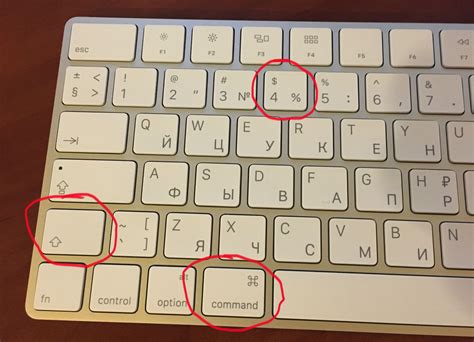
Чтобы сделать скриншот экрана на компьютере, вам понадобится клавиатура и программа для создания скриншотов (такая программа уже может быть установлена на вашем компьютере, либо можно установить бесплатное приложение из интернета). Вот пошаговая инструкция для создания скриншота:
- Откройте нужное окно или страницу, которую хотите сделать скриншотом.
- Нажмите на клавиатуре клавишу "Print Screen" или "PrtScn". Обычно она расположена в верхнем ряду клавиш справа. Если у вас есть ноутбук, возможно понадобится нажать клавишу "Fn" вместе с "Print Screen".
- Откройте программу для создания скриншотов. В большинстве случаев программа автоматически сохранит скриншот в папку "Изображения" на вашем компьютере.
- Откройте папку "Изображения" и найдите ваш скриншот. Обычно скриншоты сохраняются с названием "Снимок экрана" и датой создания.
- Процесс создания скриншота завершен! Теперь вы можете открыть скриншот и сохранить его или поделиться с другими людьми.
Создание скриншота может быть полезно во многих ситуациях. Например, вы можете делать скриншоты веб-страниц для сохранения интересной информации или снимать экран компьютера для описания проблемы технической поддержке. Надеюсь, что эта инструкция помогла вам разобраться, как создать скриншот экрана на вашем компьютере!








